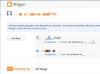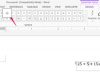Konkretna pesem, sestavljena v Microsoft Wordu.
Zasluga slike: Posnetek zaslona Word z dovoljenjem Microsofta.
Konkretna poezija je vsaka poezija, ki uporablja grafične oblike črk, besed ali simbolov za posredovanje pomena, ne pa pomena samih besed. Pred leti so bile na pisalnih strojih napisane konkretne pesmi, ki so pogosto nalagale besede eno na drugo. Ko pišete konkretno poezijo v Wordu 2013, se osvobodite omejitev linearnih vrstic in odstavkov, tako da uporabite besedilna polja, Word Art in oblike, da oblikujete svoje delo, kot se vam zdi primerno.
Uporaba polj z besedilom in Word Art
Korak 1

Izklopite Wordovo samodejno preverjanje črkovanja.
Zasluga slike: Slika z dovoljenjem Microsofta.
Zaženite Word in ustvarite nov prazen dokument. Kliknite meni »Datoteka« in izklopite samodejno preverjanje črkovanja, tako da kliknete »Možnosti«, nato »Preverjanje« in nato počistite vsa potrditvena polja v polju Ko popravljate črkovanje in slovnico v Wordu. Če jih pustite izbrane, bo vaša celotna pesem označena zaradi črkovalnih in slovničnih napak.
Video dneva
2. korak

Ustvarite besedilno polje.
Zasluga slike: Posnetek zaslona Word z dovoljenjem Microsofta.
Kliknite meni »Vstavi« in izberite »Besedilno polje«. Kliknite ikono "Enostavno besedilno polje".
3. korak
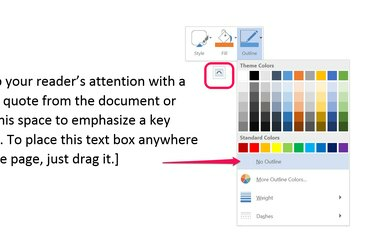
Izberite »Brez obrisa«.
Zasluga slike: Posnetek zaslona Word z dovoljenjem Microsofta.
Kliknite majhno ikono, ki se prikaže v zgornjem desnem kotu polja z besedilom, izberite »Oris« in kliknite »Brez obrisa«. Ponovno kliknite majhno ikono in izberite "Fill" in izberite "Brez polnila". To vam omogoča, da besedilna polja položite eno na drugo, ne da bi bile vaše besede prekrite s črtami in ozadji polja z besedilom.
4. korak
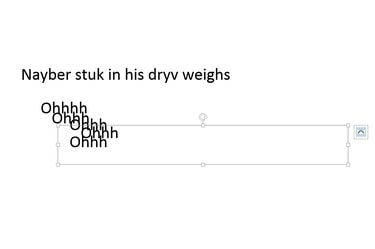
Povlecite besedilna polja na druge, da ustvarite konkretno pesem.
Zasluga slike: Posnetek zaslona Word z dovoljenjem Microsofta.
Zamenjajte besedilo v besedilnem polju z lastnimi besedami, črkami ali simboli, da začnete svojo konkretno pesem. Kopirajte polje z besedilom tako, da kliknete črto okoli njegove obrobe, da ga izberete, nato pa pritisnete »Ctrl-C«. Prilepite kopije besedilno polje v svojo pesem s pritiskom na "Ctrl-V." Dodajte toliko polj z besedilom, kot želite, in jih postavite kamor koli želim. Upoštevajte, da če postavite eno na drugo, lahko iz besed oblikujete oblike.
5. korak

Zasukajte besedilna polja tako, da povlečete ročico »Rotation«.
Zasluga slike: Posnetek zaslona Word z dovoljenjem Microsofta.
Povlecite ročico »Rotation« nad besedilnim poljem, da ga zasukate. Ko povlečete zasukano besedilno polje, se za trenutek obrne nazaj v prvotno usmerjenost, vendar se bo vedno vrnilo na vrtenje, ki ste ga nastavili, ko znova kliknete stran od njega.
6. korak
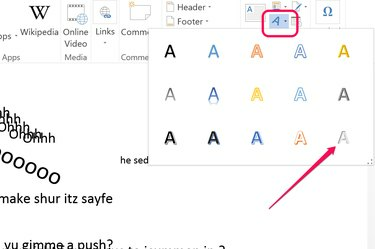
Izberite slog Word Art, ki ustreza vaši pesmi.
Zasluga slike: Posnetek zaslona Word z dovoljenjem Microsofta.
Kliknite meni »Vstavi« in kliknite ikono »Word Art« v obliki črke A, če želite izkoristiti edinstveno Word Art. Izberite slog, ki ustreza vaši pesmi, in vnesite poljubne besede, črke ali simbole, ki jih želite.
7. korak
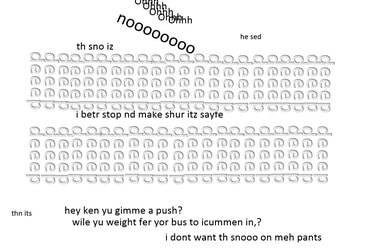
Pogosto ponavljajte besede in črke, da oblikujete svojo pesem.
Zasluga slike: Posnetek zaslona Word z dovoljenjem Microsofta.
Z besedilnimi polji Word Art manipulirajte tako kot z navadnim besedilnim poljem. Ne pozabite v svojo pesem vključiti oblik črk in simbolov, saj so te prav tako pomembne – včasih pa še bolj – kot besede same. Na primer, beseda "globoko", napisana s svetlo sivo pisavo, obrnjena na bok in ponovljena, lahko daje vtis globokega snega ali sledi pnevmatik na snegu.
Uporaba oblik za oblikovanje pesmi
Korak 1
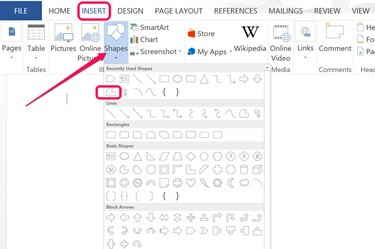
Orodje Freeform shape je blizu vrha galerije Shapes.
Zasluga slike: Posnetek zaslona Photoshop z dovoljenjem Adobe.
Odprite nov prazen dokument v Wordu. Kliknite meni »Vstavi« in izberite oblike. Izberite katero koli obliko, ki jo želite uporabiti kot šablono za besede v svoji pesmi, ali izberite orodje »Prosta oblika«, da narišete svojo obliko.
2. korak

Postavite besedilna polja nad obliko.
Zasluga slike: Posnetek zaslona Word z dovoljenjem Microsofta.
Kopirajte polje z besedilom iz svojega prvega dokumenta brez obrisa in izpolnite ter ga prilepite v ta dokument. Vnesite svoje besede in postavite besedilno polje tako, da so črke nad obliko. Kopirajte in prilepite besedilna polja ter dodajte poljubno vsebino, dokler ni pokrita večina oblike. Izberite obliko in pritisnite "Delete", da jo odstranite, preden je popolnoma prekrita. Zelo težko je izbrati obliko, ko je popolnoma pokrita.
3. korak

Dokončana puščica z besedilnimi polji.
Zasluga slike: Posnetek zaslona Word z dovoljenjem Microsofta.
Dokončajte sestavljanje svoje oblike z besedilnimi polji. Pritisnite "Ctrl-A", da jih vse izberete, in "Ctrl-C", da jih kopirate. Postavite kazalec na svojo pesem, kjer želite, da se pojavi oblika, in pritisnite "Ctrl-V". Če vam ni všeč, kje so prikazani, pritisnite "Ctrl-Z", da razveljavite, premaknite kazalec in poskusite znova prilepiti.
4. korak
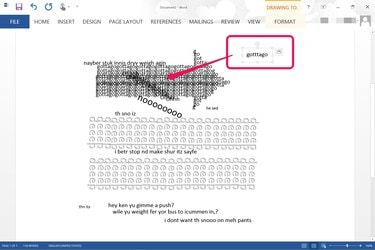
Dodatno besedilo se zasuka in prilepi čez puščico.
Zasluga slike: Posnetek zaslona Word z dovoljenjem Microsofta.
Dokončajte svojo konkretno pesem z dodajanjem dodatnih besed, črk in simbolov. Ko delate na tem, preučite oblike besed, ki jih že imate, da poiščete nove načine za uporabo vzorcev in ponavljanja za dodajanje nove vsebine svoji pesmi.
Nasvet
Dovolite si biti ustvarjalni in eksperimentirajte z različnimi učinki, ko sestavljate katero koli pesem. Tudi v konkretni poeziji ni trdih pravil. Če želite, uporabite oblike, slike in drugo vsebino, če menite, da ustrezajo vaši pesmi.